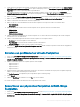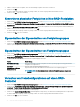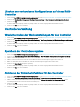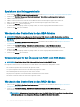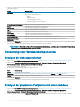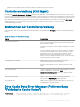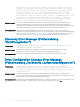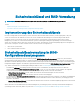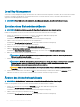Users Guide
3 Klicken Sie auf OK.
Es wird ein Bildschirm angezeigt, in dem Sie gefragt werden, ob Sie den Vorgang wirklich durchführen möchten.
4 Klicken Sie auf Yes (Ja), um fortzufahren.
Verwaltung virtueller Laufwerke
Anzeigen der Eigenschaften von virtuellen Festplatten
1 Rufen Sie das Dell PERC 9-Kongurationsdienstprogramm auf. Siehe Navigieren zum PERC 9-Kongurationsdienstprogramm.
2 Klicken Sie auf Virtual Disk Management (Verwaltung von virtuellen Festplatten).
Alle virtuellen Festplatten, die dem RAID-Controller zugeordnet sind, werden angezeigt.
3 Klicken Sie auf das virtuelle Festplatte, um die Eigenschaften anzuzeigen. Sie können die folgenden Eigenschaften der virtuellen
Festplatte anzeigen:
Option Beschreibung
Vorgang Zeigt die Liste der Vorgänge an, die Sie auf der ausgewählten virtuellen Festplatte durchführen können. Die Optionen
lauten:
• Blinken
• Blinken beenden
• Virtuelle Festplatte löschen
• Virtuelle Festplatten neu kongurieren
Name Zeigt den Namen der virtuellen Festplatte an.
RAID-Level Zeigt das RAID-Level der virtuellen Festplatte an.
Größe Zeigt die Größe der virtuellen Festplatte an.
Anzeigen von physischen Festplatten, die einer virtuellen
Festplatte zugeordnet sind
1 Rufen Sie das Dell PERC 9-Kongurationsdienstprogramm auf. Siehe Navigieren zum PERC 9-Kongurationsdienstprogramm.
2 Klicken Sie auf Virtual Disk Management (Verwaltung von virtuellen Festplatten).
Alle virtuellen Festplatten, die dem RAID-Controller zugeordnet sind, werden angezeigt.
3 Klicken Sie auf eine virtuelle Festplatte.
Die Eigenschaften der virtuellen Festplatte werden angezeigt.
4 Klicken Sie auf View Associated Physical Disks (Zugewiesene physische Festplatten anzeigen).
Alle physischen Festplatten, die der virtuellen Festplatte zugeordnet sind, werden angezeigt.
5 Wählen Sie die physische Festplatte aus und klicken Sie auf View Physical Disk Properties (Eigenschaften physischer Festplatten
anzeigen).
Verwaltung von physischen Festplatten
Anzeigen der Eigenschaften physischer Festplatten
1 Önen Sie das Dell PERC 9-Kongurationsdienstprogramm. Informationen hierzu nden Sie unter Navigieren zum PERC 9-
Kongurationsdienstprogramm.
2 Klicken Sie auf Physical Disk Management(Verwaltung von physischen Festplatten).
Alle physischen Festplatten, die dem RAID-Controller zugeordnet sind, werden angezeigt.
UEFI/HII
RAID-Kongurationsdienstprogramm 95